گروه مقاله : مقالات و انتشارات
تاريخ انتشار : 1395/11/02 - 15:25
كد :174
فتوشاپ براحتی میتواند تمام یک خط متنی را بچرخاند ، تغییر سایز دهد ولی اگر بخواهیم تنها یک کلمه را تغییر دهیم چطور؟ در این آموزش نحوه انجام اینکار را با هم مرور می کنیم.
برای دانلود مجموعه کامل آموزش های فتوشاپ حرفه ای بصورت Pdf با ما تماس بگیرید.
در شکل زیر من در یک پس زمینه که یک گرادیانت به آن داده شده است یک متن را تایپ کرده ام :
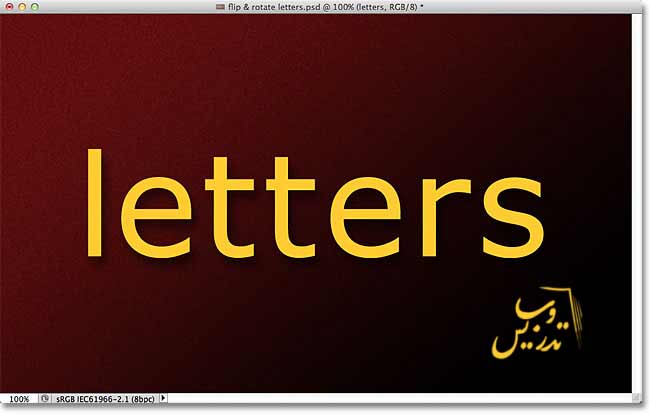
اگر به پنل لایه ها نگاهی بیاندازیم خواهیم دید که لایه ها دقیقا به همان صورتی هستند که انتظارش را داشتیم :
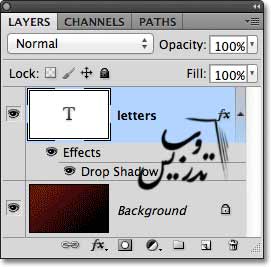
خوب من برای اینکه بتوانم متن را بچرخانم قاعدتا ابزار Free Transform را نیاز دارم برای دسترسی به این ابزار علاوه بر فشردن کلید ctrl+T میتوانم از منوی Edit روی Free Transform کلیک کنم:
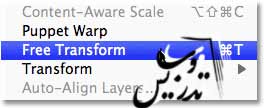
مشکل این استکه این ابزار تمام متن را انتخاب میکند و نه یک کلمه خاص را من اگر بخواهم با ابزار Free Transform متن را بچرخانم کل متن خواهد چرخید:
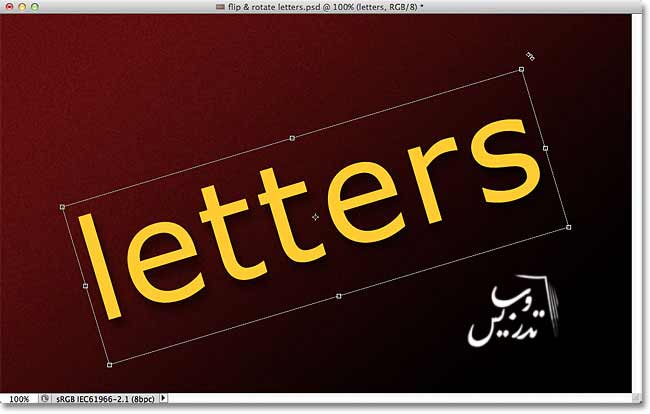
خوب من کلید Esc رو میزنم تا از حالت چرخش متن خارج شوم حالا درحالیکه هنوز لنگرهای ابزار Free Transform روی متن است راست کلیک کرده و گزینه Flip Vertical را از منوی راست کلیک انتخاب می کنم:
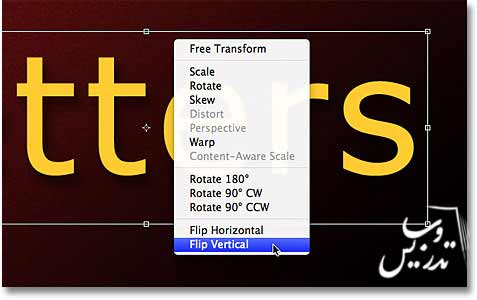
همچنان مشکل سرجایش است وکل متن تحت تاثیر قرار می گیرد :
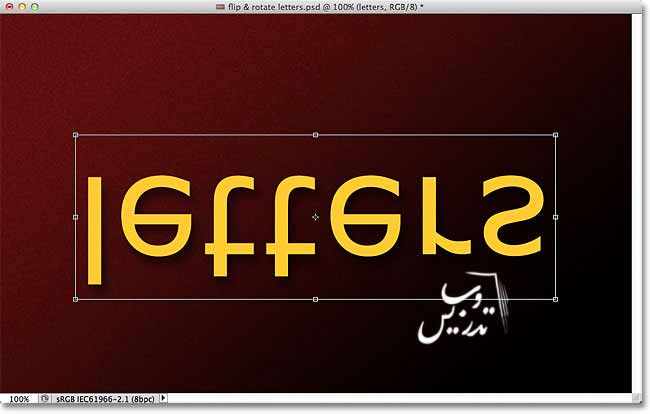
دوباره با کلید Esc از حالت معکوس خارج می شویم ، خوب کلیدهای Shift+Alt را بهمراه دراگ یکی از گوشه های ابزار Free Transform's نگه میداریم و باز هم کل متن بزرگ و کوچک میپگردد:
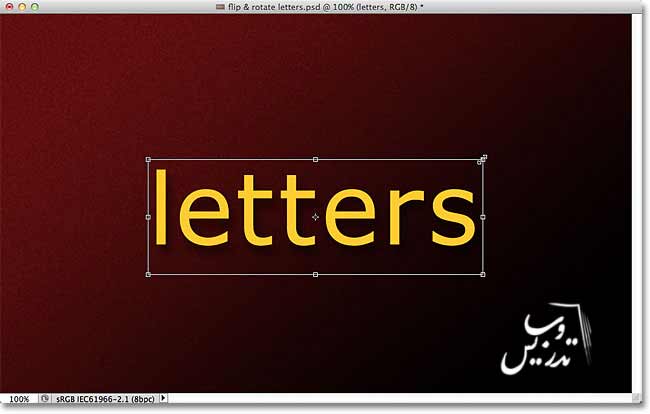
مشکل ما ابزار ما نیست مشکل این است که عبارت ما یک متن است برای اینکه بتوانیم تک تک حروف را انتخاب کنیم عبارت باید از متن تبدیل به چیز دیگری شود.
ما میدانیم که نمیتوانیم به منظور تغییر سایز متن را به پیسکل تبدیل کرد چرا که پیکسل ها هنگام تغییر اندازه شفافیت خود را از دست می دهند. بهتر است که متن را به shape تغییر دهیم . یادتان باشد که با اینکار دیگر امکان ویرایش متن را نخواهید داشت بنابراین چک کنید که املاء کلمات درست باشد.تهیه و تنظیم توسط تدریس وب با ما در تماس باشید .
برای تبدیل متن به shape از منوی Layer گزینه Type و سپس Convert to Shape را انتخاب کنید.تهیه و تنظیم توسط صفحه آموزش فتوشاپ حرفه ای سایت تدرس وب با ما در تماس باشید:
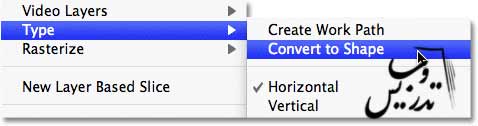
ظاهرا تغییر ی صورت نگرفته است ولی در پنل لایه ها میتوان تبدیل متن به شکل را دید :
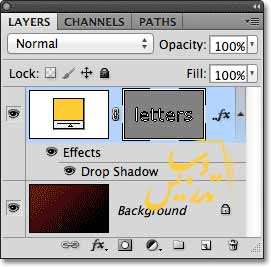
حالا که متن ما به شکل تبدیل شده است با ابزار Path Selection Tool کلید میانبر A میتوان تغییرات لازم را انجام داد:
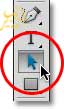
روی هر حرفی که میخواهید کلیک کنید من روی حرف "e" کلیک کرده ام و همانطور که میبینید تنها همین حرف انتخاب شده است:

حالا که این حرف را انتخاب کرده ایم میتوانیم به کمک ابزار Free Transform با کمک کلید میانبر Ctrl+T تنها این واژه را تغییر دهیم:

برای چرخاندن حرف "e" یکجا خارج از ناحیه جعبه موس را به گوشه ها نزدیک کنید و وقتی موس شبیه یک منحنی پیکان دار ظاهر شد با دراگ موس شروع به چرخاندن واژه "e" بکنید:
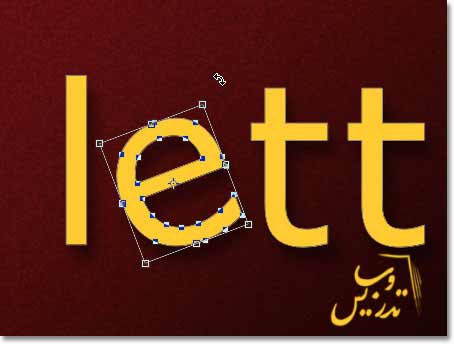
هر چند بار که بخواهید میتوان یک عبارت را تغییر داد بدون آنکه کیفیت آن تغییری بکند ما واژه "e" را در جهت مخالف هم چرخانده ایم :

اگر بخواهیم میتوانیم یک واژه را افقی و یا عمودی معکوس کنیم با ابزار the Path Selection Tool واژه را انتخاب کرده و اینبار ما واژه "t" را انتخاب کرده ایم و سپس به کمک کلید Ctrl+T لنگر های ابزار Free Transform را بدور ابزار احضار کرده و راست کلیک می کنیم از منوی ظاهر شده گزینه های Flip Horizontal or Flip Vertical را میتوان انتخاب کرد . من گزینه Flip Horizontal را انتخاب کرده ام:
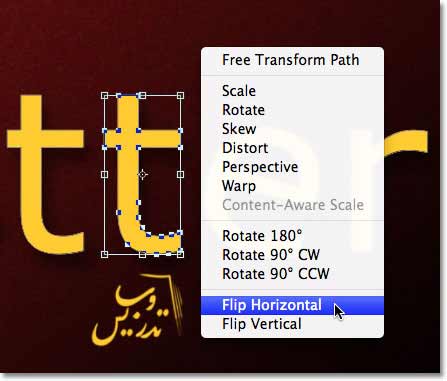
تصویر ما به این صورت در خواهد آمد :

حالا اگر بخواهیم که اندازه یکی از حروف را بزرگتر کنیم کافیست که با ابزار Path Selection Tool حرف مد نظر را انتخاب کرده و سپس کلید Ctrl+T را بزنیم کلید Shift و Alt را هنگام دراگ کردن حرف نگه دارید من اینبار حرف "r" را تغییر داده ام :
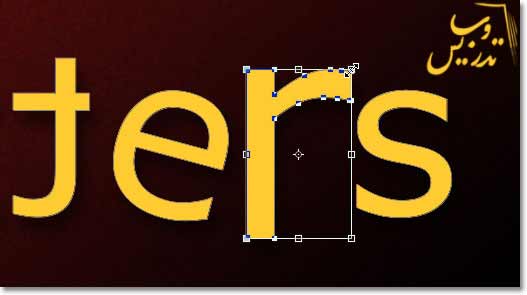
هر چقدر که میخواهید تغییرات را ادامه دهید و در پایان در پنل لایه ها روی لایه پس زمینه کلید کنید :
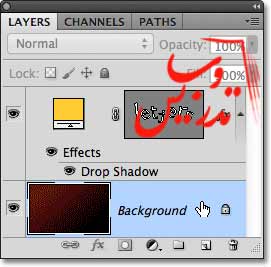
مثل همیشه من در کار خود حسابی اغراق کرده ام این هم نتیجه نهایی تنظیمات من :
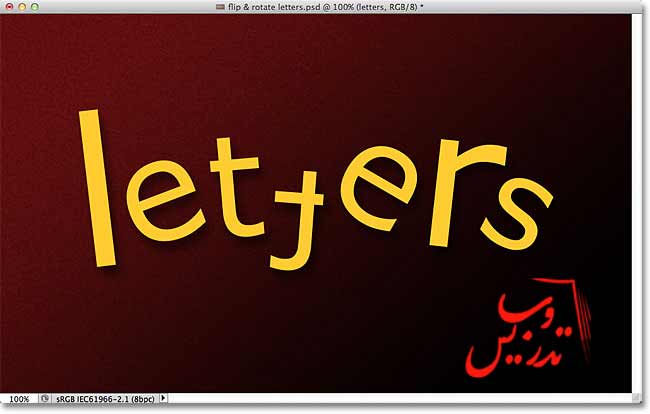
برای مطالعه سایر آموزش ها به صفحه آموزش فتوشاپ حرفه ای سایت تدریس وب مراجعه فرمائید.